
Kako koristiti telefon kao modem? Kako povezati internet s telefona na prijenosno računalo?
U ovom članku ćete naučiti kako napraviti internet s telefona.
Navigacija
- Što se zove usmjerivač?
- Što se zove modem?
- Koja je pristupna točka?
- Koje načine veze postoje?
- Kako napraviti pristupnu točku s telefona?
- Kako napraviti modem s telefona pomoću USB kabela?
- Koji je način povezivanja najbolji?
- Video: Wi-Fi s telefona! Kako napraviti Wi-Fi usmjerivač s telefona na temelju Androida?
U doba suvremenih tehnologija, svatko tko ima telefon na platformi "Android" Može pretvoriti svoj gadget na sadašnji izvor internetske mreže, problem mnogih, samo je neznanje o tome kako to učiniti. I mi ćemo nam reći i podučavati upravo sada u ovom članku!

Prije svega, shvatimo to u smislu "Usmjerivač", "modem" i "pristupna točka"Budući da su mnogi početnici u ovom pitanju malo zbunjeni upravo u smislu.
Što se zove usmjerivač?
UsmjerivačI tako je uobičajeno nazvati uređaj koji je namijenjen paralelnom pristupu internetskoj mreži putem računala, prijenosnog računala, tableta ili općenito s mobilnog uređaja.

Što se zove modem?
Modem - Ovo je uređaj koji također služi za pristup internetu. Modemi su poput ADSL-a, odnosno veza se pojavljuje kroz telefonsku liniju i USB kada je jednostavno potrebno umetnuti u laptop, a internet je osiguran.

Koja je pristupna točka?
Pristupna točka Poziva se bežična postaja koja može distribuirati internet svim potrošačima koji su povezani s njom.
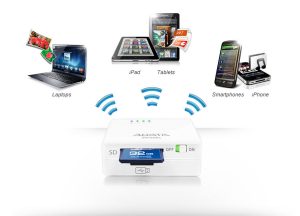
Koje načine veze postoje?
Kroz pristupnu točku, Tako da pametni telefon obavlja distribuciju Interneta, to je potrebno učiniti pristupna točka.
Putem USB kabela, Ako raspodjela interneta nije potrebna, a internet je hitno potreban na prijenosnom računalu ili računalu, možete to učiniti putem USB kabela, a zatim telefon će djelovati kao "Modem".
Kako napraviti pristupnu točku s telefona?
Napravite telefon da distribuirate internet ne doista ne stvara mnogo poteškoća kako bi ga učinili dovoljno da napravite samo 5 radnji.
Da biste napravili WiFi pristupnu točku s telefona, trebate:
- Ići postavkea zatim idite na karticu "Dodatne postavke"
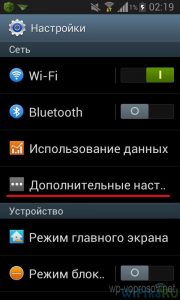
- Ovdje ćete morati pronaći karticu. "Modem i pristupna točka"i onda idite na to
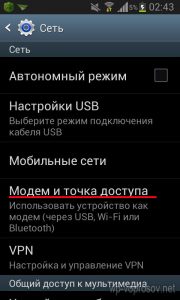
- Iz gornjeg zaslonaMožete vidjeti klizač s lijeve strane koji je napisan "Prijenosna pristupna točka", ovdje je potrebno premjestiti udesnoa zatim idite na karticu "Postavke"

Odlazak na karticu "Postavke"Upoznat ćete prozor s parametrima (SSID, lozinku i tip šifriranja)koji će biti namijenjen nova pristupna točkakoju zapravo želite stvoriti.
- SSID mreža - Naziv vaše pristupne točke
- Sigurnost - Preporučena i optimalna vrsta sigurnosti je WPA2 PSK
- Zaporka - Ovo je vrsta provjere autentičnosti na vašoj mreži ili pristupnoj točki, minimalna dulja lozinka mora biti najmanje 8 znakova.

Nakon izrade i uređivanja svih postavki, možete se vratiti na prethodni prozor i izraditi ograničenja na povezanim uređajima ili čak pristupiti samo za pojedinačne uređaje. To možete učiniti aktiviranjem funkcije "Mode veze", a zatim odabirom stavke "Samo dopušteni uređaji".
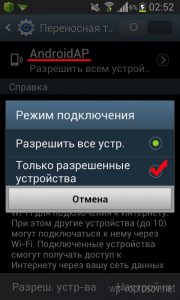
Sada morate napraviti akcije za konfiguriranje dopuštenih uređaja, za to ćete morati uvesti u gornjem desnom kutu. Mac adresa i naziv uređajaveza za koju želite učiniti dostupnim.
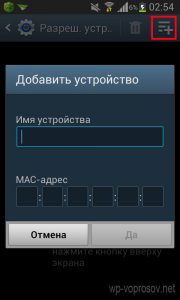
Nakon svih gore navedenih radnji, morate se ponovno vratiti na karticu. "Modem i pristupna točka" i ponovno aktivirajte funkciju tamo "Prijenosna pristupna točka", sada vaš telefon stvorio WiFi pristupnu točkuNa koje se možete povezati s drugog uređaja ili možete iskoristiti svoje bliske prijatelje.
Potrebno je uzeti u obzir da je za internet potrebno aktivno funkcionirati "Mobilni podaci"Da biste ga provjerili, morate otići na karticu "Postavke", i onda "Dodatne postavke" i već tamo odabrati stavku "Mobilne mreze"i pokažite "Mobilni podaci" Po potrebi stavite oznaku.
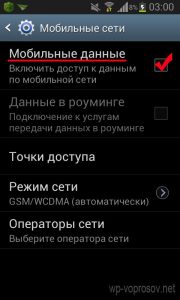
Kako napraviti modem s telefona pomoću USB kabela?

Ova metoda Savršeno prikladne korisnike pametnih telefona, čiji je uređaj na operativnom sustavu Android 4.0 i više.
Da biste napravili USB modemski telefon, morate:
- Ići "Postavke"i odaberite karticu "Ostale mreže"i onda idite na stavku " Modem i pristupna točka»
- Sljedeći korak će trebati uštekati Vaš smartphone na računalo / laptop pomoću USB kabl
- Nakon tih operacija primijetit ćete da je kartica "USB modem" postao dostupan za aktivaciju, a sada je vrijeme aktivirati
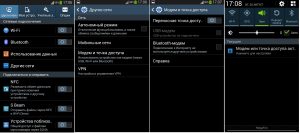
- SpremanSada možete koristiti internet pomoću telefona putem USB kabela, ali ne zaboravite da internet neće raditi, bez aktiviranja funkcije "Mobilni podaci"inače je rad Interneta kategorički moguć
Koji je način povezivanja najbolji?
Način pristupne točke To je zgodan, zbog činjenice da više ne morate nositi s dodatnim žicama tako da postoji internet, ali samo se povezuje s vašom pristupnom točkom.
Ali jedini minus ovog režima je možda što udaljenost internet je ograničena na "metara", da ja. brzina vezeBudući da su zidovi i druga potrošačka elektronika sposobni stvarati smetnje valovima, koji prirodno utječe na njega.
Način USB modem je manje prikladnoKako trebate nositi s vama USB kabl i povremeno ga povežite da će, naravno, dostaviti neku nelagodu, a spektakl s spojenim USB kabelom za ulazak na internet je možda posljednje stoljeće.
Dostojanstvo Ovaj režim je samo činjenica da udaljenost Interneta nije ograničena, a brzina veze uvijek će biti stabilna i optimalna.
U članku, vodili smo načine da se napravite iz telefona, pristupne točke ili USB modema, a također je rastavio njihove prednosti i nedostatke. Dakle, rješenje za odabir načina povezivanja ostaje samo za vas, kako kažu "Svatko treba vlastiti idyl.".
